Vous y faites face tous les jours : une planification optimale des tâches est essentielle dans la vie professionnelle. Comment organiser vos réunions, suivre vos rendez-vous et coordonner vos équipes sans perdre de temps ni d'énergie ?
Il existe un certain nombre d'outils pour cela, notamment Outlook. Mon article sur Google Agenda a reçu de nombreux éloges lorsque je lui ai demandé si notre outil de synchronisation des calendriers inclurait bientôt Outlook. Bonne nouvelle, c'est le cas ! Découvrez avec moi comment tirer le meilleur parti de ses fonctionnalités, de ses avantages et des solutions qu'il propose à vos défis quotidiens.
Qu'est-ce que le calendrier Outlook ?
Outlook Calendar est une application de gestion de calendrier intégrée à Microsoft Outlook, une suite logicielle largement utilisée pour la gestion du courrier électronique et des informations personnelles.
Le calendrier Outlook vous permet de :
- créer des événements ponctuels ou récurrents.
- inviter des participants.
- réserver des salles de réunion.
- définissez des rappels.
- synchronisez les calendriers avec d'autres appareils et applications.
- partager des calendriers avec des collègues.
Outlook est une application multiplateforme disponible sur le Web, les appareils mobiles et les ordinateurs de bureau.
Les fonctionnalités essentielles du calendrier Outlook
Le calendrier Outlook est riche en fonctionnalités conçues pour améliorer la gestion du temps et la productivité.
Création et gestion d'événements
Les utilisateurs peuvent ajouter des événements en quelques clics, en spécifiant des détails tels que le titre, le lieu, la date et l'heure.
Le calendrier Outlook vous permet également de :
- Définissez les événements récurrents.
- Ajoutez des participants à un événement en envoyant automatiquement des invitations par e-mail. Les participants peuvent accepter ou refuser l'invitation, et leurs réponses sont mises à jour en temps réel dans le calendrier.
- Joignez des fichiers à un événement.
- Gérez la disponibilité. Les utilisateurs peuvent consulter les plages horaires libres et occupées de leurs collègues, ce qui permet de planifier les réunions à des heures qui conviennent à tous.
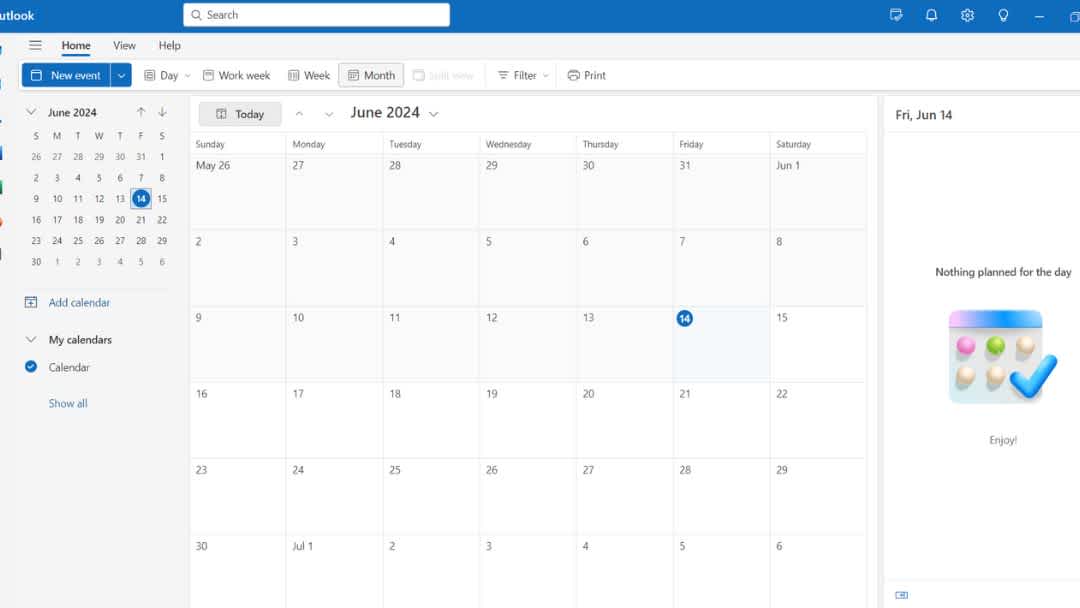
Planification des tâches
La planification des tâches dans le calendrier Outlook est parfaitement intégrée à Microsoft Tasks et Microsoft To-Do. Les utilisateurs peuvent créer et gérer des tâches directement dans leur calendrier, en définissant des délais, des priorités et des rappels. Grâce à la synchronisation automatique entre le calendrier Outlook, Microsoft Tasks et Microsoft To-Do, les utilisateurs peuvent accéder à leurs tâches et rester à jour sur différents appareils, améliorant ainsi la productivité et la gestion du temps.
💡Le savais-tu ?
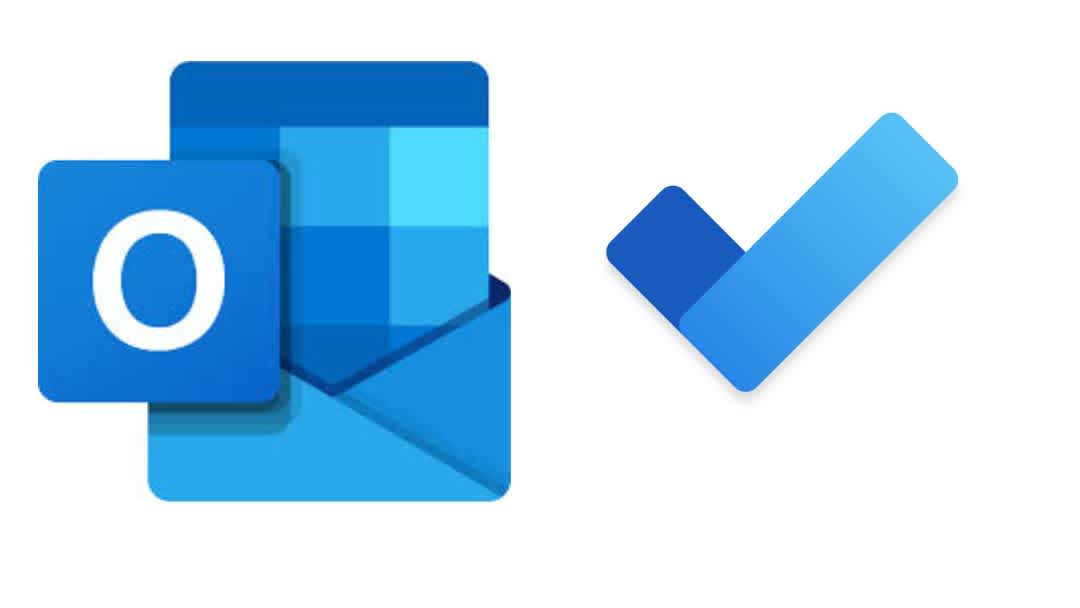
Microsoft To Do est une application de gestion des tâches autonome plus complète avec une synchronisation bidirectionnelle avec Outlook, tandis que Microsoft Tasks est une fonctionnalité native intégrée à Outlook pour une gestion des tâches rapide et basique.
Intégrer le calendrier Outlook à des applications tierces
Outlook Calendar permet la synchronisation avec d'autres applications grâce à des intégrations via l'API Microsoft Graph. Cela inclut des applications telles que Slack, Zoom, et bien d'autres, qui peuvent intégrer et synchroniser les informations du calendrier directement avec Outlook.
Synchronisation de calendriers externes
La fonctionnalité de synchronisation dépend fortement de la configuration, de la version d'Outlook ainsi que des services auxquels l'utilisateur est abonné (par exemple Microsoft 365).
Il est possible d'importer un calendrier Google ou Apple dans le calendrier Outlook, mais cette procédure présente certaines limites :
- Outlook doit être installé sur un ordinateur.
- La synchronisation n'est pas instantanée: les mises à jour peuvent présenter un léger décalage dans le temps, car il s'agit souvent d'une synchronisation périodique plutôt que d'une synchronisation en direct.
- Le format de fichier pris en charge est exclusivement ICS. Vous pouvez importer des calendriers à partir de sites Web ou de programmes de calendrier prenant en charge le format de fichier .ics (tels que Apple iCal, Google Calendar et Mozilla Lightning).
Google Agenda
Bien que il est impossible d'importer un Calendrier Google directement dans Outlook sur le Web sous forme de fichier, vous pouvez vous abonner à un calendrier Google. En pratique, cette méthode est très similaire à l'importation en termes de visualisation des événements. La principale différence est que les événements ne sont pas stockés localement dans Outlook, mais restent sur les serveurs de Google.
Calendrier Apple
Sur Windows, vous pouvez non seulement importer mais aussi synchroniser des calendriers en installant iCloud pour Windows. Cela permet une synchronisation fluide de vos calendriers (et contacts) entre vos appareils iOS et Outlook.
Importer ou s'abonner ?
Vous pouvez importer un calendrier ou vous y abonner.
Importez un calendrier :
- Enregistrez le calendrier que vous souhaitez ajouter à un dossier de votre ordinateur sous forme de fichier .ics.
- Connectez-vous à Outlook sur le Web, puis cliquez sur l'icône du calendrier.
- Choisissez « Ajouter un calendrier », puis cliquez sur « À partir du fichier ».
- Sélectionnez « Parcourir », choisissez un fichier .ics, puis cliquez sur « Ouvrir ».
- Choisissez un calendrier dans la liste et cliquez sur « Enregistrer ».
Abonnez-vous à un calendrier :
- Connectez-vous à Outlook sur le Web, puis cliquez sur l'icône du calendrier.
- Choisissez « Ajouter un calendrier », puis « Depuis Internet ».
- Dans la zone « Lien vers le calendrier », saisissez ou copiez et collez l'adresse Web du calendrier.
- Dans le champ « Nom du calendrier », entrez le nom du calendrier associé.
- Cliquez sur « Enregistrer ».
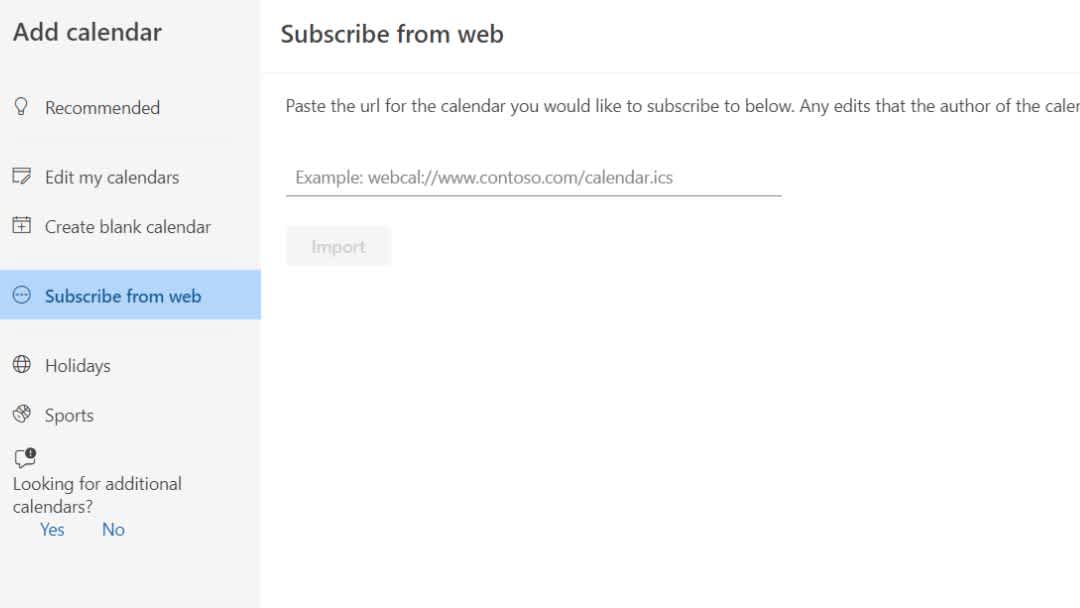
🔼 Veuillez noter: lorsque les événements changent sur un iCal, la mise à jour de votre calendrier peut prendre jusqu'à 24 heures sur Outlook sur le Web.
Une fonctionnalité clé pour la collaboration : le partage de calendriers
Que vous utilisiez Outlook sur ordinateur ou sur le Web, Microsoft propose des options flexibles pour partager votre calendrier.
Partage de calendrier dans Outlook sur ordinateur
Pour la nouvelle version d'Outlook pour ordinateur :
- Ouvrez Outlook et accédez à votre calendrier.
- Cliquez sur le bouton « Partager le calendrier » dans la barre de navigation.
- Entrez l'adresse e-mail de la personne avec laquelle vous souhaitez partager votre calendrier dans le champ « À ».
- Choisissez le niveau de détail que vous souhaitez partager.
- Envoyez l'invitation. Le destinataire recevra un e-mail lui permettant de consulter votre calendrier dans son propre Outlook.
Pour les versions d'Outlook 2016, 2019 et Office 365, le processus est similaire, mais vous pourrez trouver les options sous l'onglet « Accueil » dans la vue Calendrier, puis en utilisant le bouton « Partager le calendrier ».
Partage de calendrier dans Outlook sur le Web
Pour partager votre calendrier :
- Connectez-vous à Outlook sur le Web.
- Sélectionnez le calendrier dans la barre de navigation inférieure.
- Cliquez sur « Partager » en haut du calendrier et saisissez l'adresse e-mail de la personne avec laquelle vous souhaitez partager.
- Déterminez le niveau d'accès que vous souhaitez accorder.
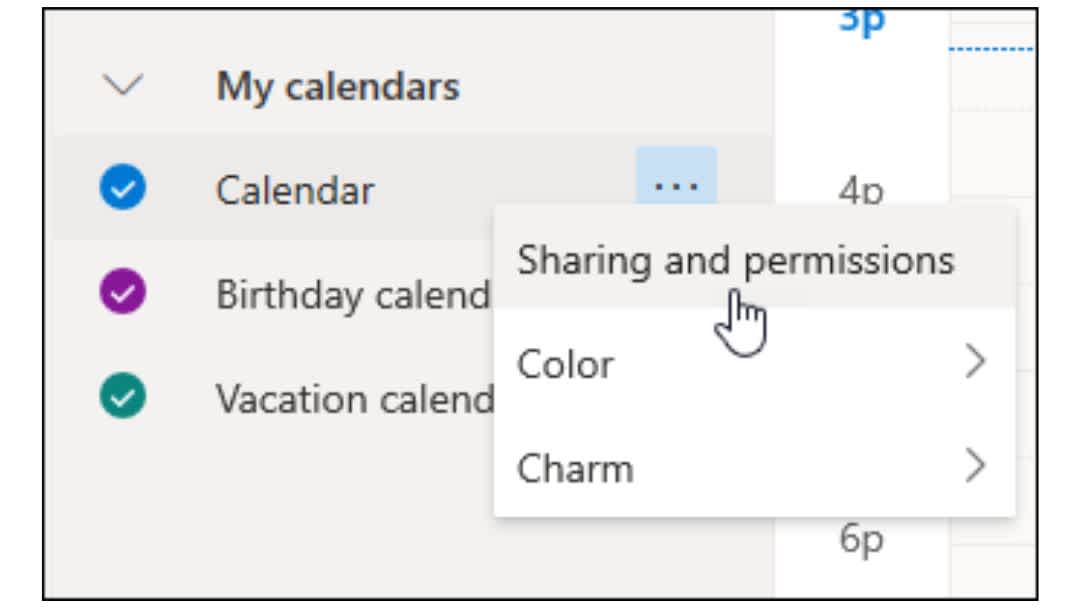
Lorsque vous recevez une invitation de calendrier, vous pouvez l'accepter directement à partir de l'e-mail d'invitation, ce qui ajoutera le calendrier partagé à votre liste de calendriers dans Outlook.
Gestion des autorisations
Dans Outlook, lorsque vous partagez votre calendrier, vous disposez de plusieurs niveaux d'autorisations que vous pouvez accorder à la personne avec laquelle vous le partagez. Voici une liste des différentes autorisations disponibles :
- Peut s'afficher quand je suis occupé: le destinataire peut voir les plages horaires lorsque vous êtes occupé, mais ne peut pas voir les détails de l'événement.
- Peut afficher les titres et les lieux: le destinataire peut également voir les titres et les lieux des événements, afin de mieux comprendre votre calendrier sans exposer d'informations sensibles.
- Peut afficher tous les détails: cela est souvent utilisé dans des environnements où une transparence totale est requise.
- Peut modifier: cette autorisation est généralement réservée aux assistants.
- Peut modifier et partager: il s'agit du niveau d'autorisation le plus élevé et doit être utilisé avec prudence, car il donne un contrôle quasi total sur la gestion du calendrier.
Vous pouvez consulter et ajuster les autorisations accordées à tout moment en accédant aux paramètres de partage du calendrier.
Avantages et limites du partage de calendrier
Les avantages sont les suivants :
- Coordination améliorée, ce qui facilite la planification de réunions et d'événements en permettant aux autres de voir vos disponibilités.
- La flexibilité des différentes options de partage, vous permettant de choisir qui peut voir ou modifier votre calendrier selon vos besoins.
- Accessibilité à la fois sur ordinateur et sur le Web, où que vous soyez.
Comme tout outil technologique, le calendrier Outlook présente certains risques et limites dans son calendrierou fonctionnalité de partage. Voici quelques points importants à prendre en compte :
- Risque de partage excessif: les utilisateurs doivent être prudents lorsqu'ils définissent les niveaux d'autorisation afin de ne pas donner accidentellement accès à des informations confidentielles.
- Complexité des autorisations: les niveaux d'autorisation du calendrier Outlook sont détaillés, mais cela peut être source de confusion pour certains utilisateurs qui ne connaissent pas l'interface ou les options disponibles.
- Intégration limitée avec des services autres que Microsoft: les organisations ou les particuliers qui utilisent une combinaison de solutions de différents fournisseurs peuvent avoir des difficultés à intégrer le calendrier Outlook de manière fluide à d'autres outils.
- Chargement lent: pour les organisations comptant un grand nombre d'utilisateurs ou des calendriers particulièrement chargés, le calendrier Outlook peut parfois être lent ou moins réactif, notamment lors de l'accès aux fonctionnalités de partage ou de la synchronisation de données entre plusieurs utilisateurs.
Avantages et avantages du calendrier Outlook pour les professionnels
Intégration à Microsoft 365
Il va sans dire que l'intégration aux outils Microsoft est l'une de ses caractéristiques les plus avantageuses. Cette intégration permet une interaction fluide avec Microsoft Teams pour planifier et tenir des réunions, ainsi qu'avec OneNote pour lier des notes à des événements spécifiques du calendrier. De plus, les utilisateurs peuvent accéder à leurs e-mails directement via Perspectives, joignez des fichiers depuis OneDrive et collaborez sur des documents en temps réel avec Office 365.
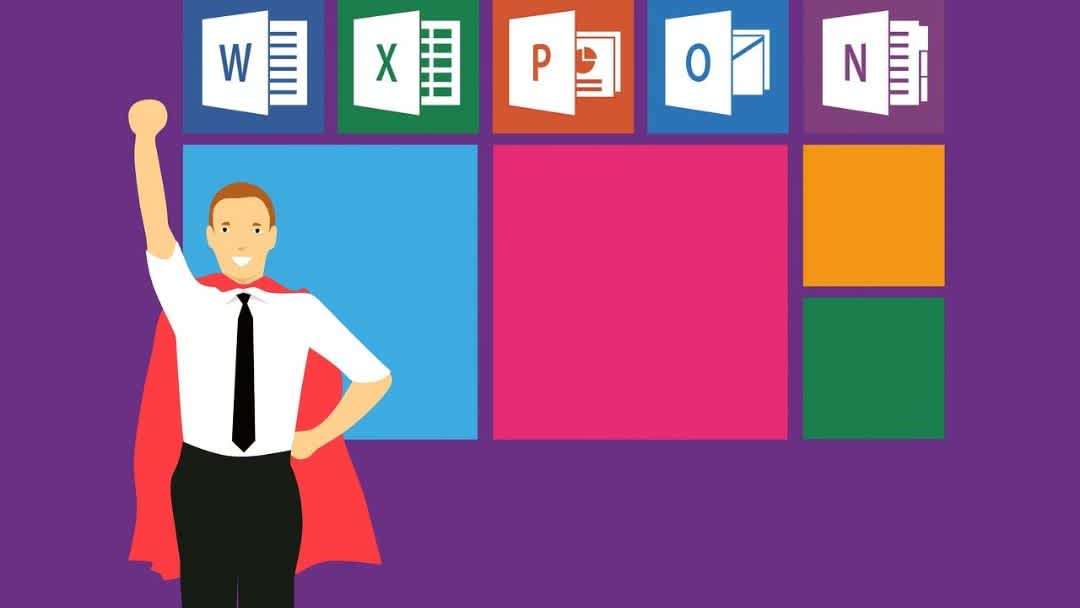
Microsoft Graph améliore le calendrier Outlook
Microsoft Graph fait office de passerelle pour accéder et interagir avec les données disponibles dans Microsoft 365, Windows et Enterprise Mobility + Security, fournissant une plate-forme puissante pour étendre les fonctionnalités du calendrier Outlook. Par exemple :
Grâce à l'API Calendar, les applications peuvent organiser les calendriers en groupes et manipuler les calendriers de la boîte aux lettres de l'utilisateur comme s'ils étaient locaux.
Utilisez la fonction FindMeetingTimes pour identifier les créneaux de réunion optimaux, en tenant compte de la disponibilité des participants, des salles, des fuseaux horaires et des autres contraintes spécifiques que vous définissez.
Microsoft Graph facilite l'organisation de visioconférences dans différents lieux et fuseaux horaires. Vous pouvez organiser une réunion dans Outlook, en y ajoutant des participants qui se connectent depuis une salle de conférence à Chicago, un café à Sydney ou un bureau à domicile en Chine.
Ces fonctionnalités montrent comment Microsoft Graph peut transformer la façon dont les entreprises utilisent le calendrier Outlook pour une gestion du temps et des ressources plus efficace et dynamique.
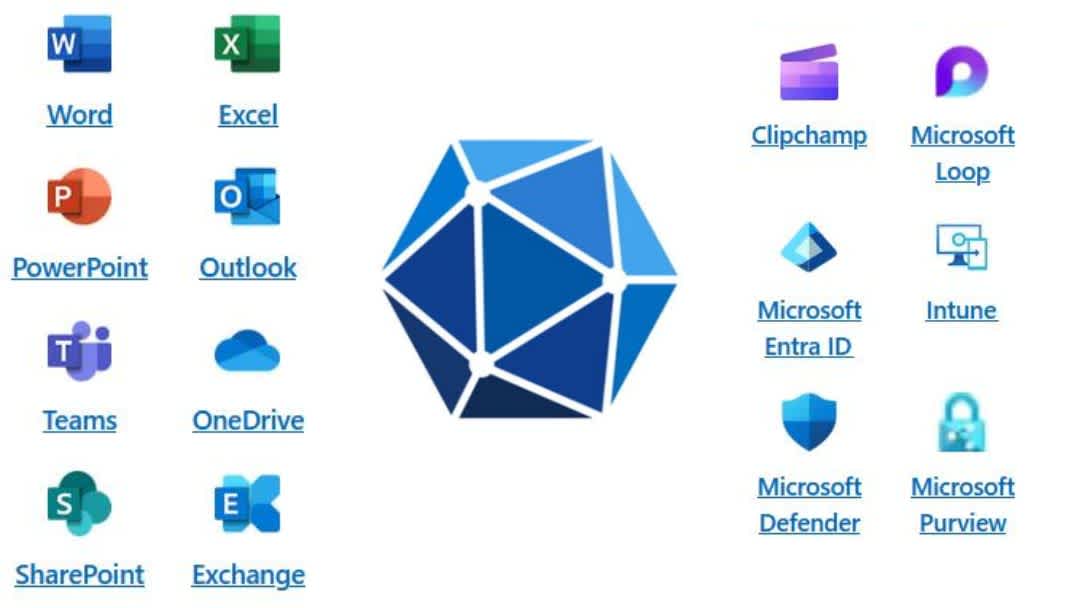
Accès et synchronisation multiplateformes
Que vous utilisiez un PC Windows, un Mac, un smartphone Android ou un iPhone, Outlook Calendar offre une expérience cohérente et intégrée sur tous ces appareils.
- Accès universel: le calendrier Outlook est accessible sur tous les appareils via l'application ou le Web.
- Synchronisation temps réel: les modifications effectuées sur un appareil sont instantanément mises à jour sur tous les autres appareils connectés.
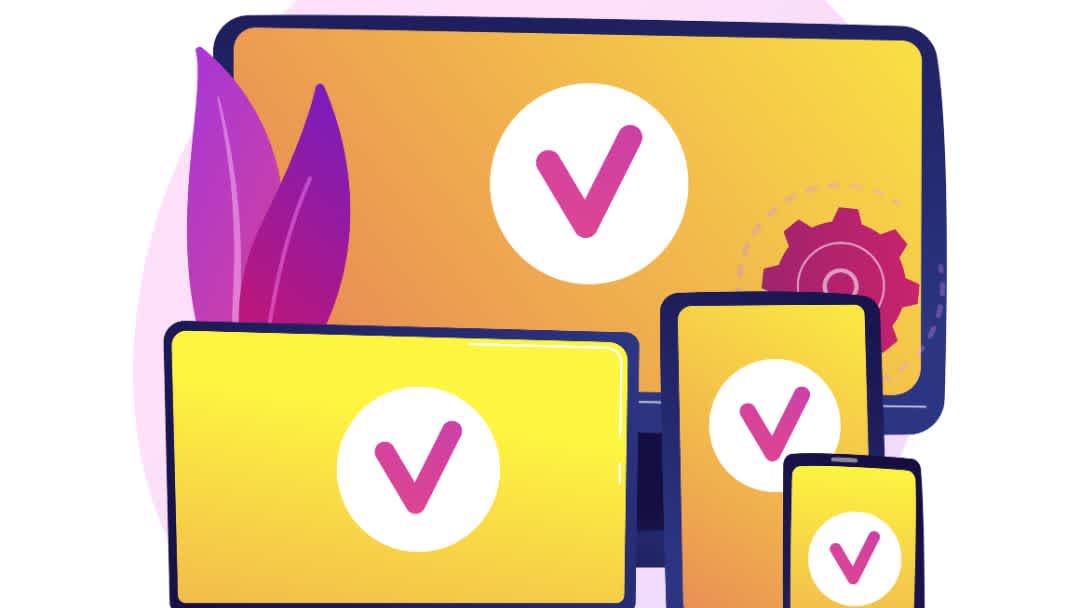
Sécurité et conformité
Le calendrier Outlook, intégré à la suite Microsoft 365, offre des niveaux élevés de sécurité et de conformité.
- Protection des données: le calendrier Outlook inclut le chiffrement des données en transit et au repos. Des mesures telles que l'authentification multifacteur (MFA) et des politiques de sécurité avancées protègent contre les accès non autorisés et les fuites de données.
- Conformité réglementaire: Microsoft 365 répond à une multitude de normes de conformité réglementaires mondiales et régionales, notamment le RGPD, l'HIPAA et FedRAMP.
- Mises à jour de sécurité continues: Microsoft déploie régulièrement des mises à jour de sécurité pour le calendrier Outlook et d'autres applications Microsoft 365.
Ces mesures de sécurité et de conformité font du calendrier Outlook une solution fiable pour les entreprises qui accordent la priorité à la protection des données et à la conformité réglementaire.
Inconvénients et limites du calendrier Outlook
Problèmes de compatibilité en dehors de l'écosystème Microsoft
Les utilisateurs du calendrier Outlook peuvent rencontrer des difficultés lors de la synchronisation avec d'autres plateformes ne faisant pas partie de l'écosystème Microsoft. Ces problèmes peuvent inclure :
- retards dans la mise à jour des calendriers partagés.
- événements dupliqués.
- omissions d'événements nouvellement créés.
Elles sont souvent dues à des différences entre les protocoles de synchronisation utilisés par les différents services ou à des limites des API tierces.. Pour les atténuer, nous vous recommandons de vérifier régulièrement les paramètres de synchronisation dans Outlook, de vous assurer que toutes les applications sont mises à jour et de consulter les forums de support technique.
Faiblesses de la synchronisation entre plusieurs calendriers externes
Comme nous l'avons vu, Outlook propose intégration limitée avec certains calendriers externes, tels que Google Agenda. Par exemple, vous pouvez afficher votre calendrier Google dans Outlook en l'ajoutant via un lien iCal, mais cette intégration se limite souvent à l'affichage plutôt qu'à une synchronisation bidirectionnelle complète.
En outre, Outlook ne permet pas aux utilisateurs de choisir le sens de synchronisation (unidirectionnel ou bidirectionnel) lors de la configuration des intégrations de calendriers avec des services externes. La nature de la synchronisation dépend généralement du type d'intégration mis en place (par exemple, via des abonnements iCal, qui sont essentiellement unidirectionnels). Pour la synchronisation bidirectionnelle, les utilisateurs doivent souvent se tourner vers des solutions tierces, telles que Synchroniser les calendriers ou autre Applications de synchronisation de calendriers.
Courbe d'apprentissage
Certains utilisateurs peuvent trouver l'interface du calendrier Outlook encombrée, en particulier s'ils ne connaissent pas les produits Microsoft ou s'ils préfèrent des solutions plus minimalistes. Pour les utilisateurs expérimentés, l'interface riche en fonctionnalités permet une gestion robuste des tâches, des réunions et des événements.
Considérations relatives aux coûts
Pour les utilisateurs individuels ou ceux qui n'ont besoin que de fonctionnalités de base de gestion des e-mails et des calendriers, Outlook.com (une version gratuite d'Outlook accessible via un navigateur Web) peut suffire. Toutefois, pour un usage professionnel intensif, un abonnement payant peut être plus approprié.
Le calendrier Outlook est inclus dans les abonnements Microsoft 365. Pour les petites entreprises ou les indépendants, cet abonnement peut représenter une charge financière importante. Accès aux fonctionnalités avancées du calendrier Outlook, tels qu'une sécurité renforcée, une intégration étroite avec d'autres applications Microsoft et des options de personnalisation avancées, nécessite souvent un abonnement de niveau Premium ou Business.
Quelles sont les conditions requises pour utiliser Outlook ?
C'est très simple.
- Exigences du système: pour utiliser Outlook sur un ordinateur de bureau, Windows 10 ou supérieur, avec au moins 4 Go de RAM et 4 Go d'espace disque sont requis. Les utilisateurs de Mac ont besoin de macOS 10.14 ou d'une version ultérieure. L'accès au Web nécessite simplement un navigateur moderne.
- Un compte Microsoft est nécessaire pour utiliser le calendrier Outlook.
- Outlook nécessite un abonnement à Microsoft 365 pour la version complète, intégrant d'autres applications Microsoft et services cloud. Une version Web plus limitée est disponible gratuitement sur Outlook.com.
Comment télécharger Outlook
Le processus varie légèrement selon que vous souhaitez installer Outlook dans le cadre de la suite Microsoft 365 ou en tant qu'application autonome.
Pour les abonnés Microsoft 365 :
- Accédez à office.com et connectez-vous avec votre compte Microsoft, ou créez-en un si vous n'en avez pas déjà un.
- Accédez à la section Installer Office.
- Téléchargez et installez.
Pour l'application Outlook autonome :
- Visitez le Microsoft Store ou le site officiel de Microsoft Office pour acheter une version autonome d'Outlook.
- Téléchargez le logiciel via le lien de téléchargement.
- Ouvrez le fichier téléchargé et suivez les instructions pour installer Outlook sur votre appareil. Vous aurez peut-être besoin de votre clé de produit lors de l'installation, alors gardez-la à portée de main.
J'espère que vous en avez appris un peu plus sur le calendrier Outlook. Si vous avez des questions, n'hésitez pas pour contacter notre équipe. Si vous souhaitez savoir exactement ce que fait SyncTheMclendars, veuillez lire l'article de mon collègue sur Comment synchroniser votre calendrier.


